Como testar com segurança sua CPU, GPU e RAM com overclock
O teste de estresse é um recurso vital em seu arsenal de manutenção de tecnologia. O overclock de um PC pode causar o surgimento de instabilidades, e os testes de estresse visam identificar quaisquer problemas antes que eles aconteçam durante o uso real.
Os testes de estresse verificam a estabilidade do seu PC, levando-o ao limite. Quando terminar de ler este artigo, você será capaz de testar a carga de sua CPU, GPU e RAM.
Uma breve introdução ao teste de estresse
Os testes de estresse funcionam levando o desempenho do seu PC ao máximo, o que leva a temperatura e as leituras de uso aos seus limites. Se um PC passar em um teste de estresse, ele é considerado estável. PCs instáveis terão um mau desempenho e serão desligados para evitar que seus componentes sejam danificados.
Porém, lembre-se de que esses testes às vezes podem ser enganosos. Por exemplo, os componentes do teste de estresse podem aumentar sua temperatura tanto que o PC desliga devido ao superaquecimento, e não à instabilidade. Portanto, para testar com precisão o estresse do seu PC, você precisará de alguns programas de monitoramento.
Usando programas de monitoramento durante testes de estresse
Você precisará monitorar as temperaturas do PC, as leituras de voltagem e as velocidades do clock para garantir que tudo está indo bem. CPUID HWMonitor irá ajudá-lo aqui, fornecendo leituras de temperatura e velocidade de clock em tempo real.
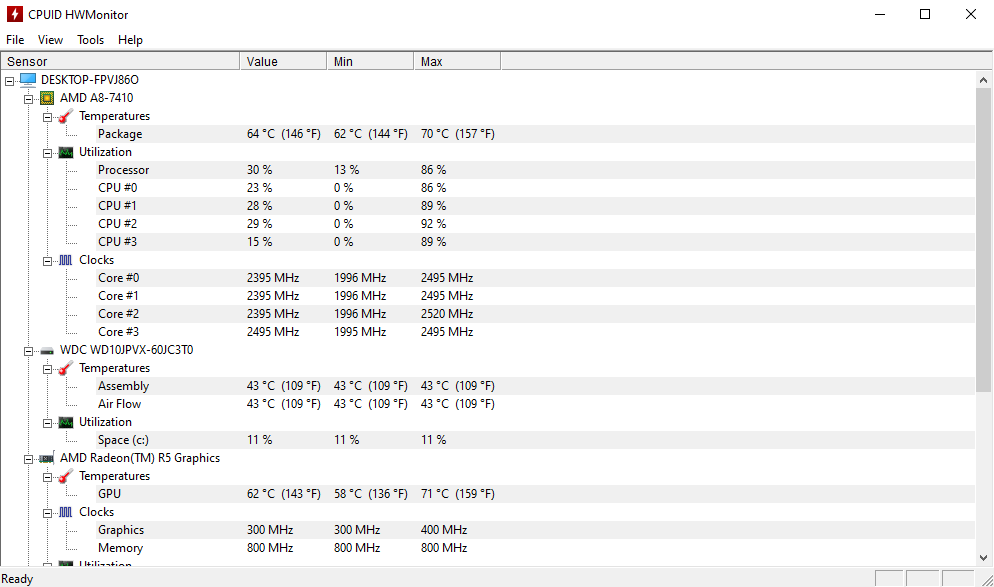
Quando se trata de software de monitoramento completo, o MSI Afterburner se destaca. O Afterburner fornece leituras de temperatura e uso em tempo real e permite que você controle as velocidades do ventilador de sua GPU. Isso significa que você pode fornecer resfriamento em tempo real aumentando a velocidade do ventilador para sua GPU.

Também é uma ferramenta útil de overclock para sua GPU. Mantenha uma visão cuidadosa das leituras de temperatura durante um teste de estresse.
Se a temperatura de sua GPU atingir 80 ° C durante pouca ou nenhuma atividade, um teste de estresse pode superaquecer seu PC antes que o teste possa gerar resultados. Portanto, considere medidas para resfriar seu PC antes de testar. Além disso, lembre-se de fechar todos os programas estranhos, além do software de monitoramento e do software de teste de estresse.
Conselhos sobre teste de estresse
O teste de estresse pode parecer um processo casual, mas o teste de estresse adequado requer um olhar cuidadoso. Antes do teste de estresse, certifique-se de fazer o seguinte.
1. Certifique-se de que seu hardware alcance 100% de uso
Os testes de estresse não são usados para testar seu desempenho. Eles foram feitos para maximizar o seu desempenho e ver como o seu PC lida com isso. Certifique-se de que suas peças, seja sua CPU ou GPU, estão na capacidade máxima durante o teste.
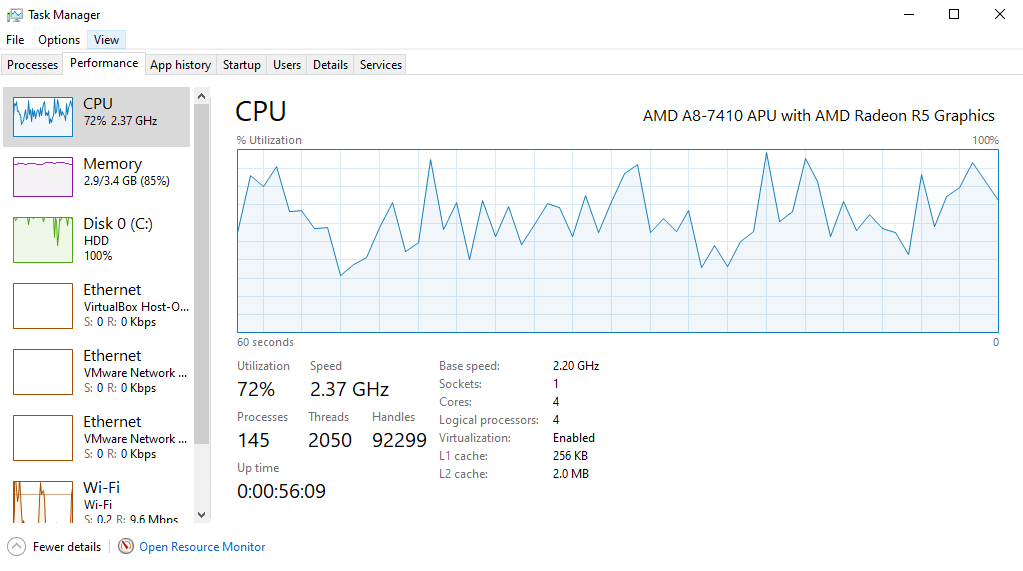
Esta dica pode parecer simples demais, mas garante que você está testando os componentes do PC em sua capacidade total. Você pode usar qualquer um dos programas mencionados acima para monitorar o uso.
2. Verifique novamente as velocidades do relógio de sua GPU
Certifique-se de que está testando seus componentes com as velocidades de clock corretas. Alguns softwares podem fazer o teste de estresse do PC de maneira adequada, mas exibir a velocidade do relógio incorretamente. É aqui que o uso de vários programas de monitoramento se torna crítico.
Velocidades de clock incorretas geralmente são causadas por esquecimento de salvar velocidades de clock ou por configurá-las incorretamente. A velocidade do clock também pode ultrapassar seus supostos limites máximos, como é o caso da tecnologia Turbo Boost da Intel .
O software Turbo Boost da Intel funciona minimizando o desempenho de alguns núcleos para impulsionar o desempenho de um além de sua configuração de velocidade máxima suposta, oferecendo mais desempenho do processador on-demand sob certas condições.
A AMD tem um software semelhante chamado AMD's Turbo Core que replica este serviço.
3. Mantenha as temperaturas tão baixas quanto possível
Speedfan permite que você controle os diferentes ventiladores em seu PC. O aumento da velocidade do ventilador diminuirá as leituras de temperatura geral do seu PC. Também permite que você acompanhe os fãs que estão funcionando e os que não estão. Algumas GPUs executam ventiladores o tempo todo, enquanto outras não ativam seus ventiladores até que a GPU seja usada além de uma certa porcentagem.
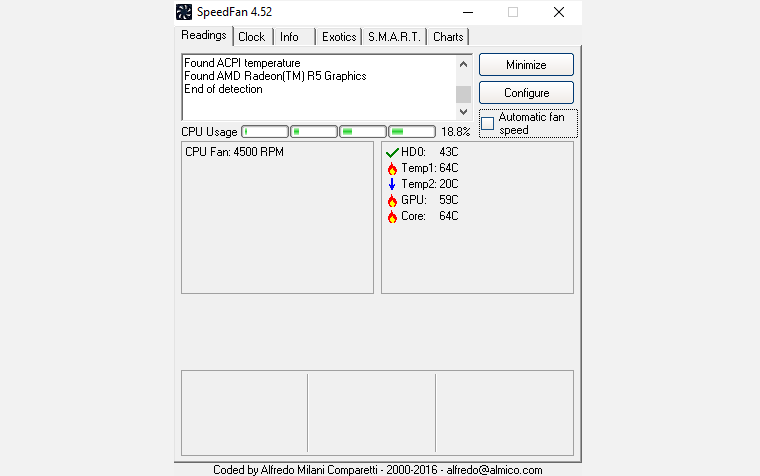
Aumente as velocidades do ventilador em torno de 70 a 80% se qualquer componente atingir 80 ° C. Além disso, lembre-se de usar vários programas de monitoramento para garantir leituras de temperatura.
As leituras incorretas de temperatura costumam ser um problema de software, não de hardware. A maioria das leituras de temperatura é obtida do BIOS, que monitora as temperaturas em tempo real dos componentes individuais do PC. O software de monitoramento analisa cuidadosamente essas leituras e as exibe em uma lista conveniente.
Se o software não puder analisar essas leituras ou as confundir de alguma maneira – como adicionar todas as leituras de temperatura do núcleo da CPU em vez de exibir cada uma individualmente ou exibir leituras em Fahrenheit em vez de Celsius – o software fornecerá especificações de temperatura falsas.
Para descobrir leituras falsas, recomendamos consultar mais de um aplicativo.
4. Pesquise seus componentes
Antes do teste de estresse ou do overclock, lembre-se de que diversos recursos online podem ajudá-lo. Fazer um pouco de pesquisa sobre seus componentes facilitará tremendamente o processo de teste de estresse.
Primeiro, procure as configurações de overclock recomendadas para seus componentes. Provavelmente, os usuários já fizeram o teste de resistência e encontraram condições estáveis para os componentes do seu PC. Isso reduzirá drasticamente a quantidade de tempo necessária para encontrar um overclock seguro.
Em segundo lugar, pesquise se é seguro fazer um overclock do seu componente. Por exemplo, as CPUs Intel da série K permitem um fácil overclock. No entanto, os processadores Intel que não fazem parte da série K não têm seu multiplicador de clock desbloqueado, o que os torna muito mais difíceis e menos seguros para overclock.
5. Mire para o Crash
O objetivo do teste de estresse do seu PC é levar o desempenho ao ponto de falha. Embora uma pane no PC possa parecer um grande problema, os componentes do PC serão desligados antes que ocorram danos sérios. Portanto, se você estiver fazendo overclock em seu PC, tente travar.
Um crash do PC define limites claros para o seu overclock. Depois disso, bloqueie seu PC para alcançar configurações estáveis.
Teste de tensão em seus componentes
Agora que você entende para que servem os testes de resistência e como monitorar os componentes durante um teste de resistência, é hora de colocar pressão sobre seus componentes.
1. Teste de Estresse GPU
Um teste de estresse de GPU causará um de dois erros. O seu PC é desligado ou você começa a ver artefatos de vídeo na tela. Artefatos de vídeo são interrupções visuais em sua tela que contaminam a imagem que você vê. Esses artefatos são geralmente verdes ou roxos e indicam que sua GPU está passando de um estado estável.
Os artefatos visuais durante um teste de estresse indicam que você deve diminuir as configurações de overclock. Quando se trata de GPUs de teste de estresse, Furmark é uma marca muito conhecida. Ele foi projetado para estressar sua GPU o máximo possível e faz seu trabalho reproduzindo peles de alta qualidade em seu PC.
Quando o Furmark terminar, você receberá um resumo da temperatura mais alta da GPU e uma pontuação. Você pode comparar esta classificação com a biblioteca Furmark , comparando o uso do seu PC com outros.

Outros softwares de teste de estresse, como o software Unigine's Heaven ou Valley , fornecem vários outros métodos para testar o estresse de sua GPU. Alguns softwares de teste de estresse farão com que seu PC desligue, enquanto outros não. Depende da quantidade de estresse que cada software coloca em sua GPU.
Faça alguns testes para garantir que você está testando completamente o seu PC. O teste de estresse de GPUs não leva tanto tempo quanto o teste de CPUs, portanto, algumas execuções pelo Furmark devem ser suficientes para garantir a estabilidade.
2. Teste de estresse da CPU
Há um indicador de que um teste de estresse da CPU funcionou: ele trava. Prime95 é talvez o software mais confiável do mercado. Prime95 é um cliente do programa GIMPS (Great Internet Mersenne Prime Search) , que tenta encontrar grandes números primos usando seu processador. Portanto, o primo em Prime95.
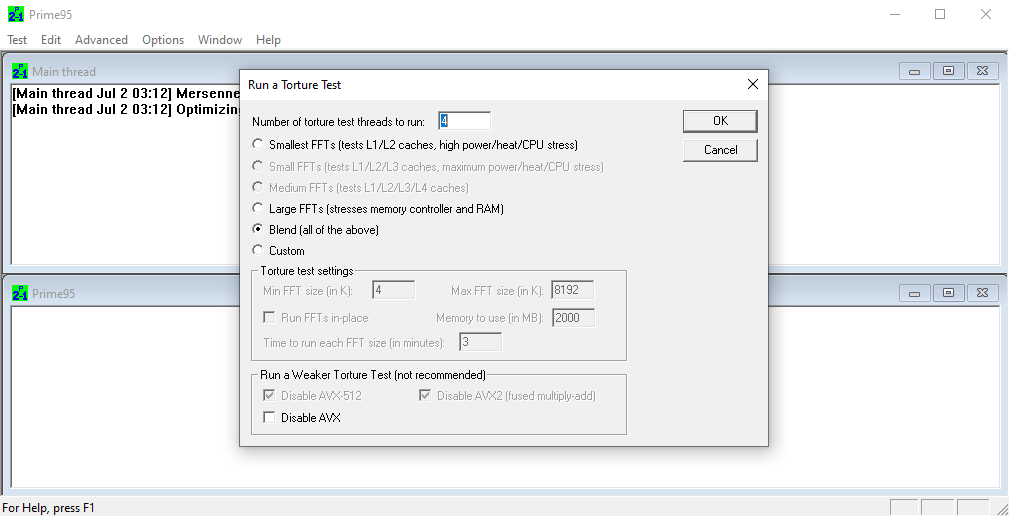
Existem três configurações no software Prime95. Pequenos FFTs fornecem um teste de estresse da CPU, junto com pequenos testes de RAM. FFTs grandes no local fornecem um teste de estresse de CPU mais difícil, visando o uso máximo e leituras de temperatura. O Blend visa mais testes de RAM do que testes de estresse de CPU.
Grandes FFTs no local fornecem o melhor teste de estresse, tornando-os a melhor escolha. No entanto, se você for novo em testes de estresse, consideraríamos executar Small FFTs e acompanhar as leituras de temperatura. Se sua CPU não conseguir manter suas temperaturas adequadamente durante este teste, grandes FFTs no local podem superaquecer seu PC.
O RealBench também fornece um teste de estresse eficaz para sua CPU e usa ações realistas como edição de fotos e renderização de vídeo para seus métodos de teste. Infelizmente, por algum motivo, o site oficial está fora do ar. Mas você pode baixar o software de uma fonte de terceiros, como TechSpot .
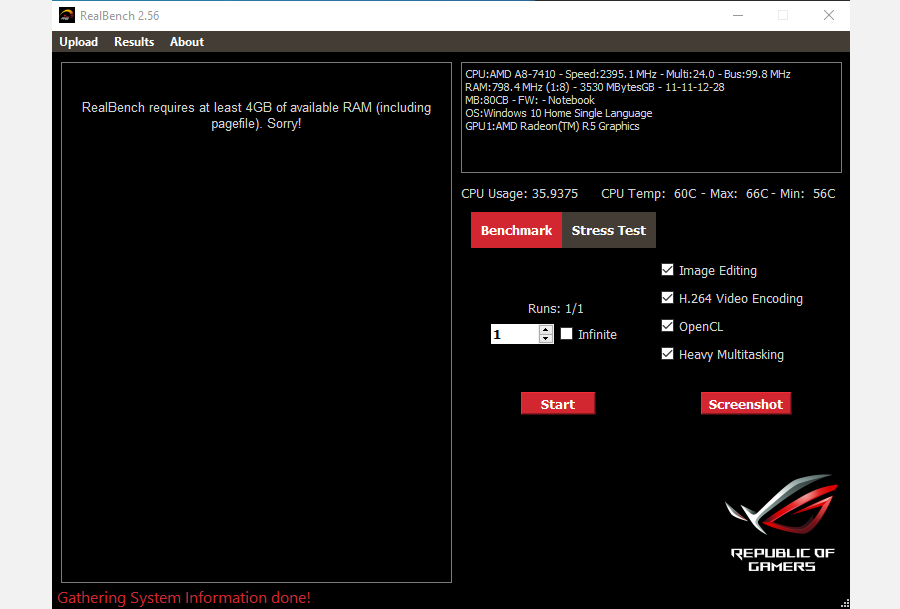
Quanto maior a duração desses testes de estresse, maior a probabilidade de o PC travar. Um teste noturno no Prime 95 é o melhor para resultados adequados. No entanto, a execução de um teste de 3-4 horas garantirá que sua CPU não fique instável e possa suportar cargas pesadas ao longo do dia. OCCT , que estressa o seu PC tanto quanto esses outros programas, também fornece uma interface de monitoramento útil para controlar os temps, as velocidades dos relógios e o uso da CPU com o tempo.
3. Teste de estresse de RAM
O teste de estresse de RAM serve a um propósito semelhante aos testes de outros componentes, embora muitas vezes seja feito para testar a estabilidade de fábrica dos componentes. Um módulo de RAM com defeito pode colocar sérias limitações em seu PC e levar a desligamentos aleatórios e frequentes.
Memtest86 executa testes em sua RAM, verificando se há erros. Se o seu PC sofrer desligamentos aleatórios, há uma boa chance de que a RAM do PC seja a culpada. O Memtest86 localizará esses erros, economizando a possível despesa de um PC inteiramente novo.
Infelizmente, este programa não pode ser executado em seu sistema operacional normal. Em vez disso, você precisará instalar o programa em uma unidade flash separada e inicializar a partir da unidade flash para executar o Memtest86.
Baixe o programa denominado Auto-installer for USB Key para instalar o Memtest em sua unidade. Assim que o Memtest começar, ele fará uma varredura em sua RAM em busca de erros. Se o Memtest não encontrar nenhum erro na RAM instalada, sua RAM está pronta para uso.
Isso é tudo sobre teste de estresse de CPU, GPU e RAM
A realização de um teste de estresse adequado após o overclock garante o aumento de desempenho do overclock. Também dá uma ideia sobre o desempenho do seu PC sob condições extremas. Um componente instável pode causar problemas e desgastar seus componentes a um ponto inutilizável. Felizmente, agora você pode sobrecarregar adequadamente o seu PC com essas ferramentas simples e gratuitas.
Você sabia que pode até mesmo fazer overclock em seu monitor? É verdade; Existem muitas dicas e truques que você pode usar para extrair cada gota de desempenho de sua tela.

